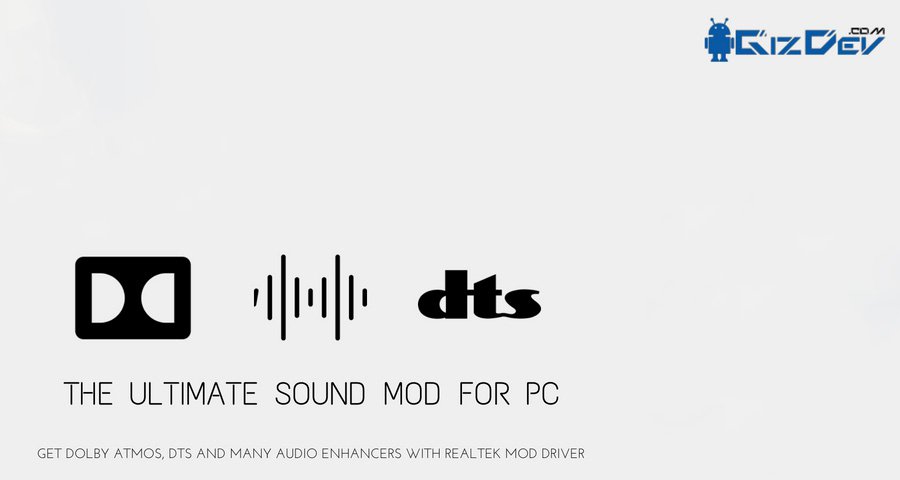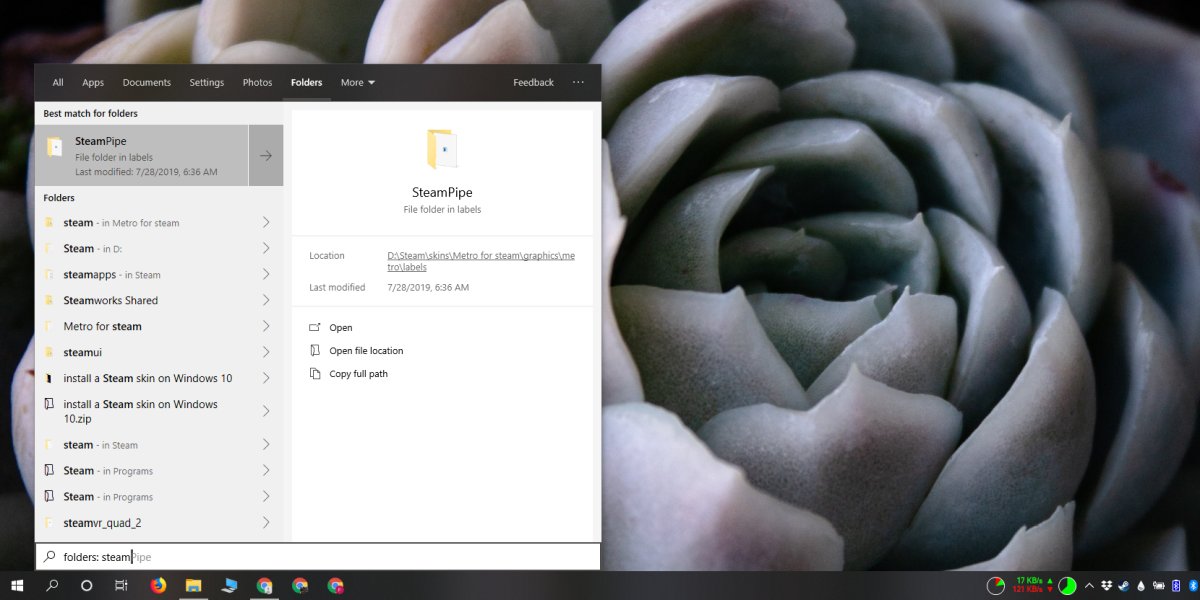Cara mengembalikan ‘Selalu buka tautan jenis ini di opsi aplikasi terkait’ di Chrome
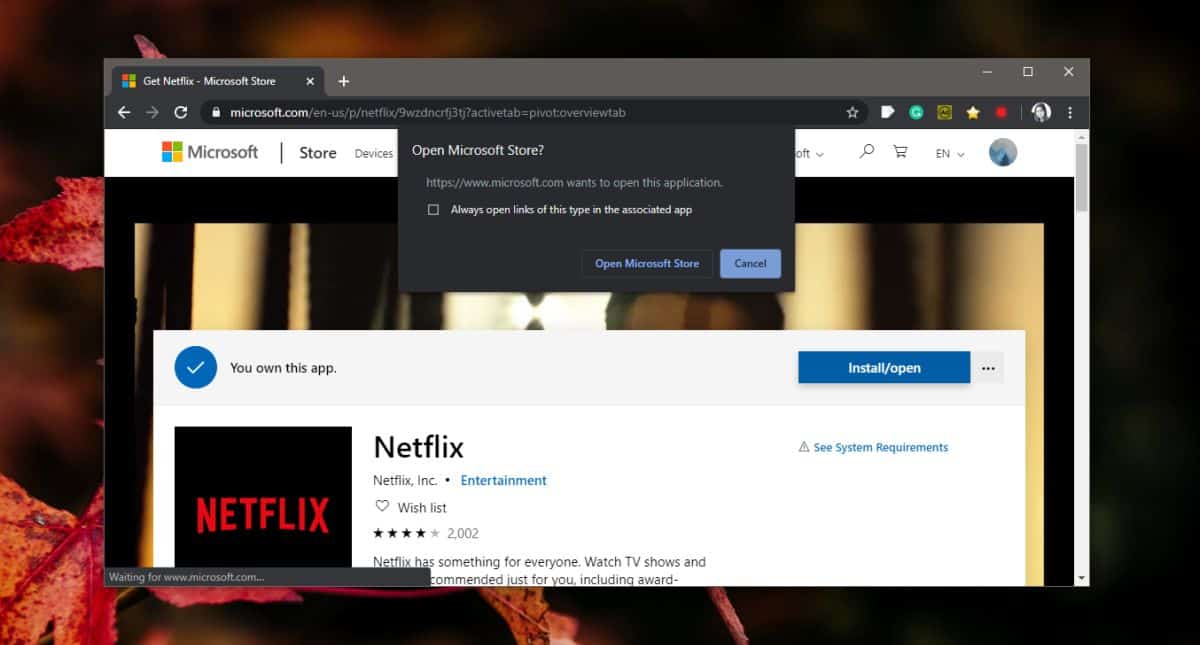
Chrome dapat membuka aplikasi eksternal Windows 10 jika perlu. Contoh umum dari jenis perilaku ini di Chrome adalah ketika bertemu dengan tautan mailto: atau nomor telepon atau Skype INDO. Ketika Anda mengklik tautan tersebut, Anda akan melihat pop-up konfirmasi yang menanyakan apakah Anda ingin mengizinkan Chrome untuk membuka aplikasi yang ingin dibuka. Munculan ini dulunya memiliki opsi ‘Selalu buka tautan jenis ini di aplikasi terkait’ yang memungkinkan Anda memberikan izin Chrome secara permanen untuk membuka aplikasi eksternal. Tampaknya telah dihapus. Inilah cara Anda mengaktifkannya kembali Windows 10.
Pulihkan ‘Selalu buka tautan jenis ini di aplikasi terkait’
Untuk mengembalikan opsi ‘Selalu buka jenis ini di aplikasi yang terkait’, kami harus mengedit registri. Ketuk pintasan keyboard Win + R untuk membuka kotak run. Masukkan ‘regedit’ dan ketuk tombol Enter. Ini akan membuka editor registri.
Arahkan ke tombol berikut.
HKEY_LOCAL_MACHINESOFTWAREPoliciesGoogleChrome
Ada kemungkinan bahwa kunci Google tidak ada. Dalam hal itu, klik kanan kunci Kebijakan dan pilih Kunci Baru> dari menu konteks. Beri nama Google. Selanjutnya, klik kanan tombol Google yang baru saja Anda buat dan pilih New> Key dari menu konteks lagi. Kali ini, beri nama Chrome.
Setelah Anda menyiapkan kunci, Anda perlu mengklik kanan tombol Chrome dan memilih New> DWORD (32-bit) Value dari menu konteks. Beri nama nilai ini ExternalProtocolDialogShowAlwaysOpenCheckbox, dan set nilainya menjadi 1.
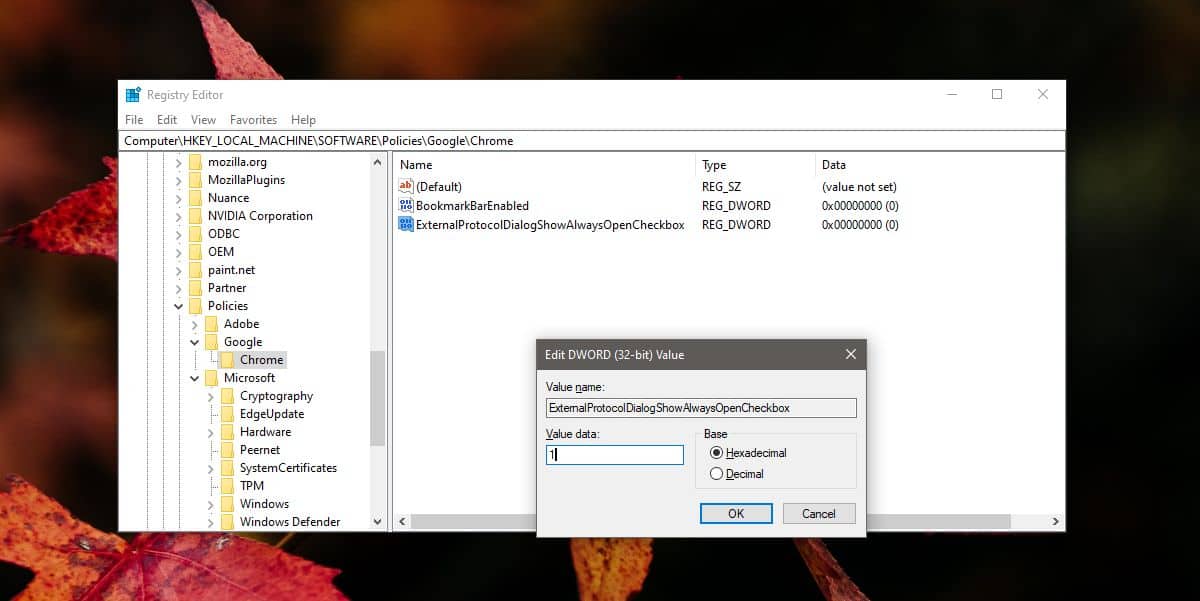
Mulai ulang Chrome dan saat berikutnya Chrome meminta izin untuk membuka aplikasi eksternal, prompt akan memiliki ‘Selalu buka tautan jenis ini di opsi aplikasi terkait’. Aktifkan opsi ini dan Chrome tidak akan meminta izin lagi lain kali.
Anda harus berhati-hati tentang aplikasi mana yang diperbolehkan untuk dibuka secara otomatis oleh Chrome. Chrome melakukan tugasnya dengan mengonfirmasi bahwa Anda ingin membuka aplikasi tetapi terserah Anda untuk tidak menginstal aplikasi berbahaya / berbahaya di PC Anda. Anda juga harus berhati-hati tentang tautan mana yang Anda klik.
Pengaturan ini dapat dicabut / disetel ulang dengan membersihkan cookie dan data situs Anda. Itu juga akan disetel ulang jika Anda mengubah aplikasi default yang menangani jenis permintaan tertentu mis., Jika Anda mengubah klien email default dari Outlook ke Thunderbird, Chrome akan meminta izin untuk membukanya ketika Anda mengklik tautan mailto berikutnya.